В последнее время многие пользователи сообщают, что при открытии Outlook он немедленно закрывается. Это автоматическое закрытие Outlook может быть связано с повреждением файлов системы или Outlook, проблемами совместимости или множеством надстроек, которые могут вызвать сбой Outlook. Начните с чтения этой статьи, чтобы исправить эту проблему с автоматическим закрытием Outlook.
Содержание
Исправление 1-обновление до рабочей версии Outlook
1. Нажмите Windows + R , чтобы открыть диалоговое окно Выполнить .
2. Введите cmd и нажмите Ctrl + Shift + Enter , чтобы открыть Командную строку с правами администратора.
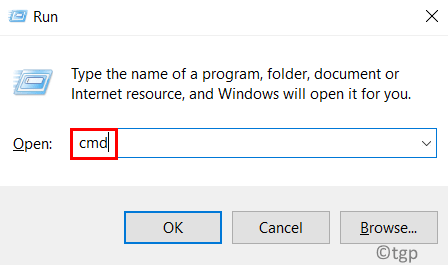
3. Скопируйте и вставьте приведенную ниже команду в командную строку и нажмите Enter.
«C: \ Program Files \ Common Files \ microsoft shared \ ClickToRun \ OfficeC2RClient.exe»/update user updatetoversion=16.0.12827.20470

4. Вы увидите окно, указывающее, что загружаются обновления офиса.
5. После установки обновлений Outlook вернется к предыдущей рабочей версии.
6. Перезагрузите компьютер. Запустите Outlook и проверьте, решена ли проблема сбоя.
Исправление 2-Запустите Outlook в безопасном режиме
1. Щелкните правой кнопкой мыши значок Windows и выберите Выполнить .
2. Введите C: \ Program Files \ Microsoft Office \ root \ Office16 \ OUTLOOK.exe /safe и нажмите Enter . Расположение этого файла в вашей системе может отличаться в зависимости от версии Outlook.
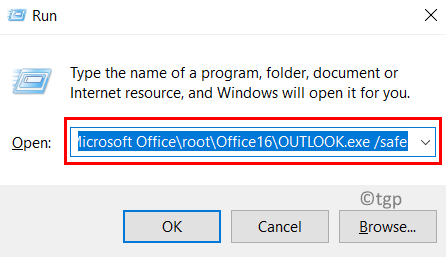
3. Теперь, если Outlook открывается в безопасном режиме без сбоев, могут быть другие проблемы.
Исправление 3-Восстановление файла данных Outlook PST с помощью инструмента восстановления папки «Входящие»
Иногда есть вероятность, что ваш Файл личных папок Outlook (.pst) поврежден и требует ремонта. Этот файл отвечает за поддержание актуальности ваших писем и отображение писем, когда вы работаете в автономном режиме. Выполните следующие действия, чтобы восстановить файл.pst с помощью встроенного средства восстановления папки «Входящие» от Microsoft (Scanpst.exe) .
1. Сначала вам нужно найти расположение вашего PST-файла .
Откройте Outlook в безопасном режиме , используя Исправить 2 . Перейдите в меню Файл .
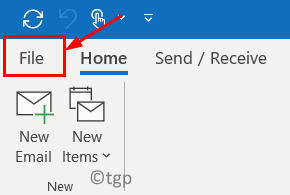
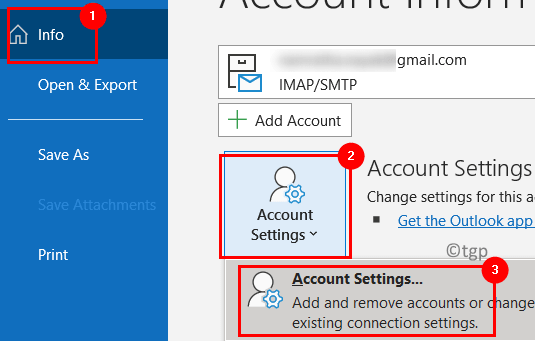
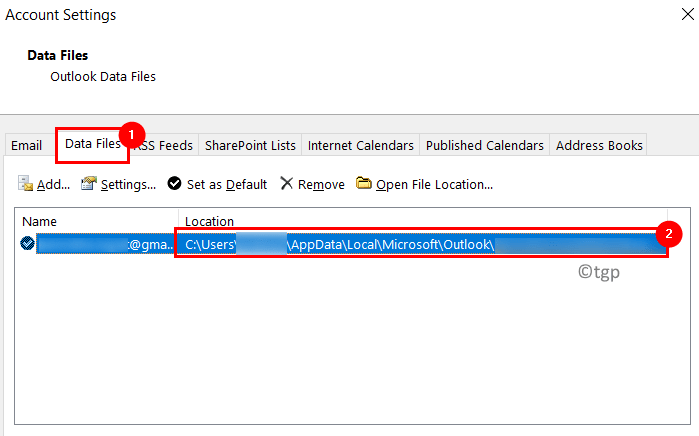
Запишите расположение файла данных, связанного с почтовой учетной записью.
2. Откройте Проводник (Windows + E) .
3. Перейдите в следующее расположение в зависимости от вашей версии Outlook:
Outlook 2019 : C: \ Program Files (x86) \ Microsoft Office \ root \ Office16 Outlook 2016 : C: \ Program Files (x86) \ Microsoft Office \ root \ Office16 Outlook 2013 : C: \ Program Files (x86) \ Microsoft Office \ Office15 Outlook 2010 : C: \ Program Files (x86) \ Microsoft Office \ Office14 Outlook 2007 : C: \ Program Files (x86) \ Microsoft Office \ Office12
4. Дважды щелкните файл SCANPST.EXE , чтобы открыть его. Если вы не можете найти этот файл, выполните поиск с помощью Windows Search или загрузите инструмент восстановления папки «Входящие» с веб-сайта Microsoft.
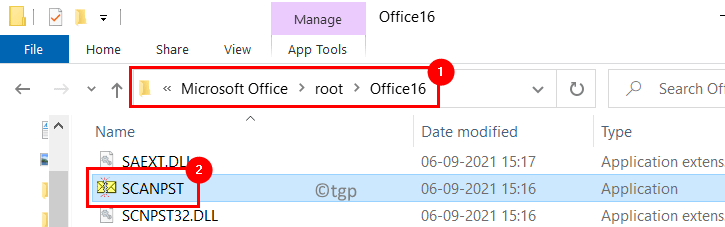
5. Вставьте местоположение файла данных, указанное в Шаге 1 , в текстовое поле под Введите имя файла, который вы хотите отсканировать .
6. Нажмите Пуск .
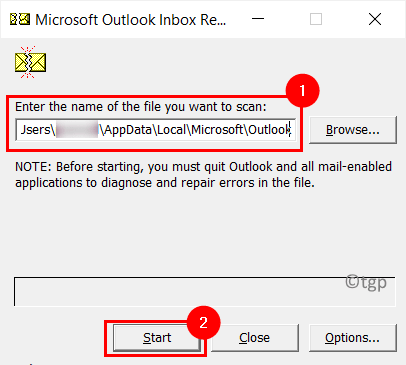
7. Если есть какие-либо ошибки, то будет возможность исправить их.
ПРИМЕЧАНИЕ. Вы можете изменить имя по умолчанию или расположение резервной копии. перед ремонтом.
8. После завершения восстановления перезапустите Outlook, чтобы проверить, продолжает ли он сбой при открытии.
Исправление 4-Восстановите Microsoft Office
1. Откройте Выполнить (Windows + R) и введите appwiz.cpl , чтобы открыть Программы и компоненты .
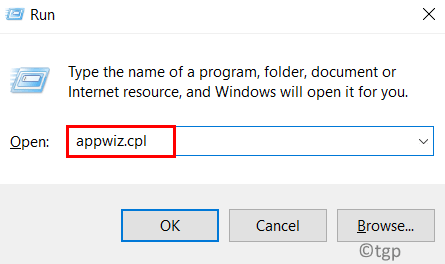
2. Прокрутите список программ вниз и найдите Microsoft Office или Microsoft 365 в зависимости от используемой вами версии.
3. Щелкните его правой кнопкой мыши и выберите параметр Изменить .
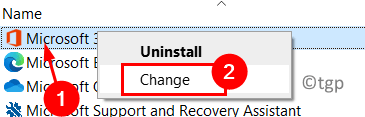
4. Установите переключатель рядом с Быстрое восстановление в диалоговом окне Как вы хотите восстановить свои программы Office .
5. Затем нажмите кнопку Восстановить .
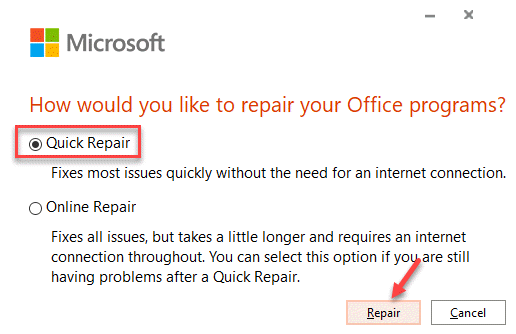
6. В подтверждении нажмите Восстановить . Подождите, пока Quick Repair устранит проблему с Outlook.
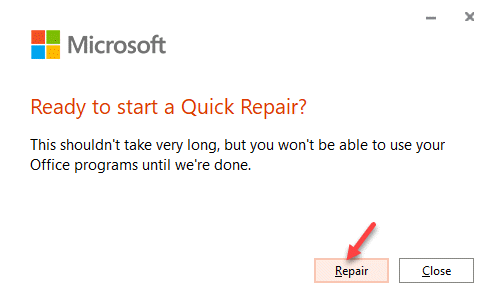
7. Если быстрое восстановление не решит вашу проблему, выберите Онлайн-ремонт на шаге 4 , а затем нажмите Восстановить .
После завершения ремонта проверьте, устранена ли проблема с автоматическим закрытием Outlook.
Исправление 5-отключение аппаратного ускорения в Outlook
1. Откройте Outlook в безопасном режиме , используя Исправление 2 выше.
2. Щелкните меню Файл .
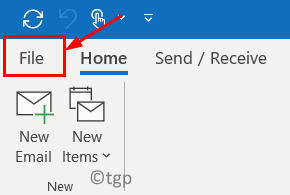
3. Выберите Параметры внизу слева.
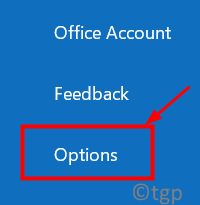
4. В окне Параметры Outlook перейдите на вкладку Дополнительно .
5. Прокрутите вниз до группы Экран и установите флажок рядом с Отключить аппаратное ускорение графики .
6. Нажмите ОК

7. Перезапустите Outlook и проверьте, сохраняется ли проблема.
Исправление 6. Отключите все рекламные модули Outlook
1. Сначала откройте Outlook в безопасном режиме с помощью Исправить 2 .
2. Выберите меню Файл .
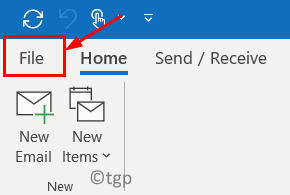
3. Нажмите Параметры внизу.
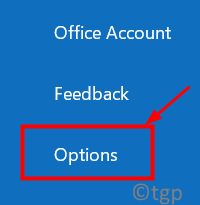
4. Выберите вкладку Надстройки слева в окне Параметры Outlook .
5. Нажмите кнопку Перейти справа рядом с Управление: надстройки COM .
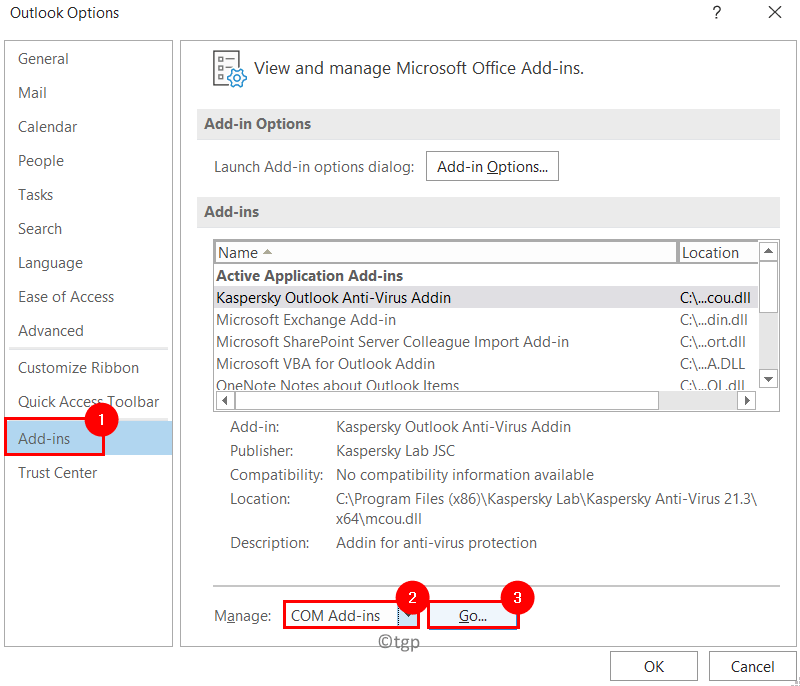
6. Снимите флажок со всех имеющихся надстроек и нажмите ОК .
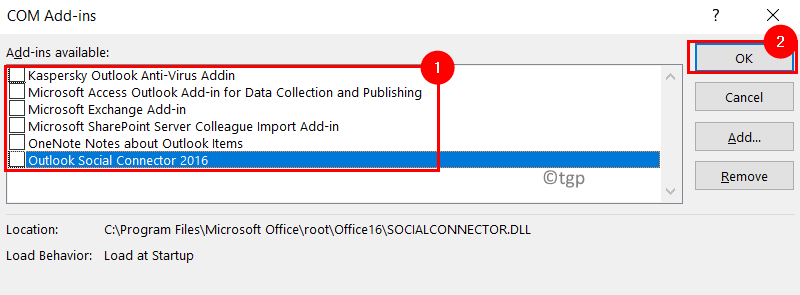
7. Перезапустите Outlook, чтобы проверить, открывается ли он, не закрываясь сразу.
Исправление 7. Используйте Помощник по поддержке и восстановлению Microsoft
Помощник по поддержке и восстановлению Microsoft поможет вам решить проблемы с приложениями Office 365, OneDrive, Outlook, Windows и другими проблемами в системе.
1. Загрузите помощника по поддержке и восстановлению Microsoft со страницы Загрузки Microsoft Office . Установите загруженный инструмент.
2. Выберите Outlook в окне с сообщением С каким приложением у вас возникли проблемы? . Затем нажмите Далее .
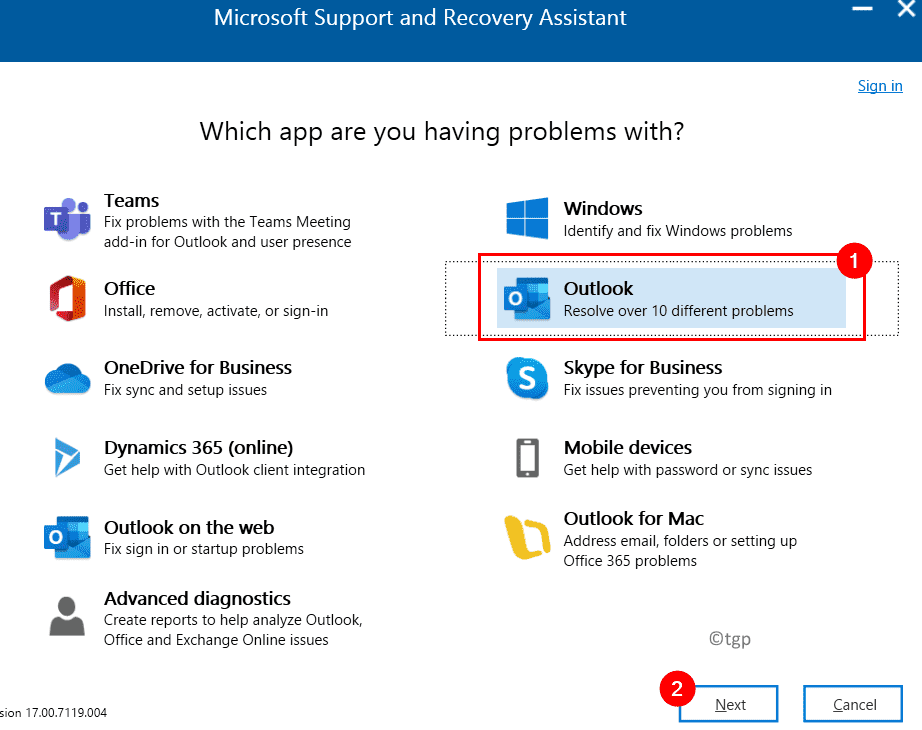
3. В следующем окне выберите возникшую проблему. В этом случае выберите Outlook продолжает вылетать с сообщением о прекращении работы Microsoft Outlook . Нажмите Далее .
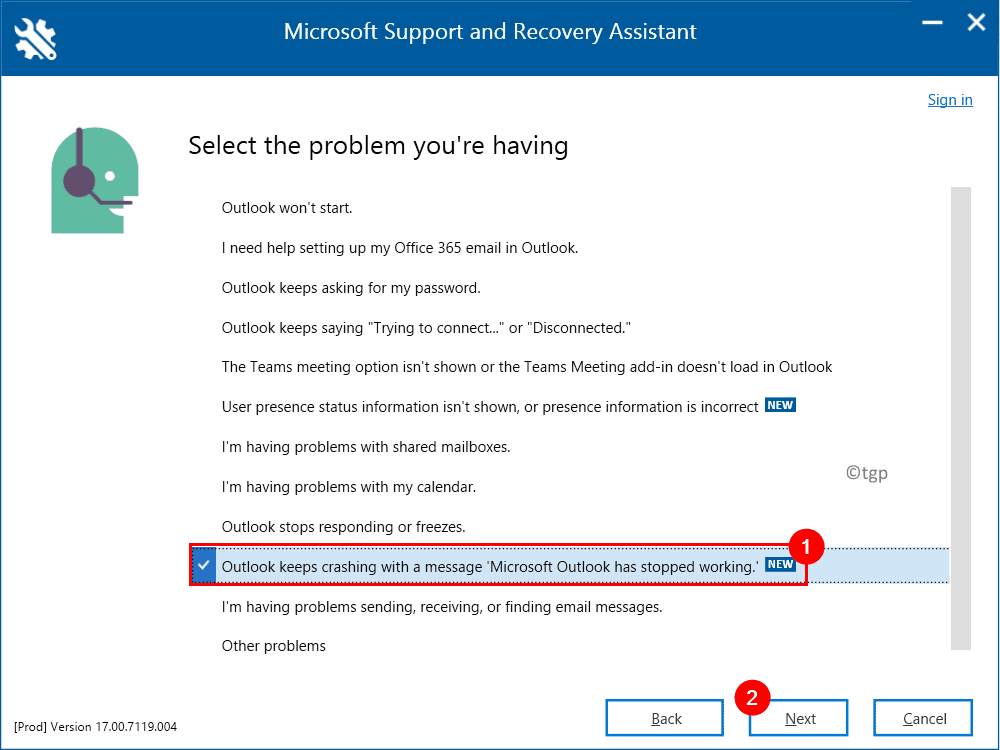
4. Теперь, когда будет предложено подтвердить, что вы используете уязвимый компьютер, выберите Да и снова нажмите кнопку Далее .
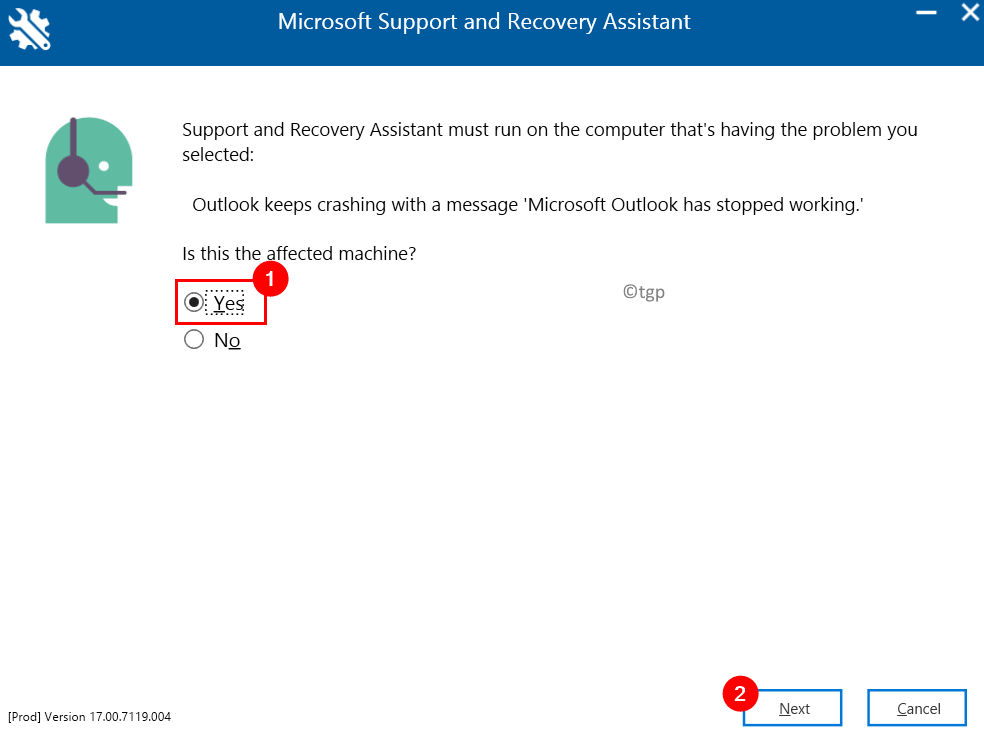
5. Когда откроется новое окно, введите данные своей учетной записи Microsoft и нажмите Далее .
6. Как только ваша учетная запись будет проверена и подтверждена , начнется процесс сканирования.
6. Во время сканирования вы увидите окно с заголовком Проверка . Процесс может занять некоторое время.
7. По завершении сканирования вы увидите сообщение: Мы закончили сбор данных о вашей конфигурации Outlook .
8. Теперь вы можете просмотреть проблемы в сканировании Outlook на трех вкладках Обнаружена проблема, Подробный просмотр и Сводка конфигурации . Выберите проблему, чтобы просмотреть подробное описание и ссылку на статью, которая поможет решить проблему.
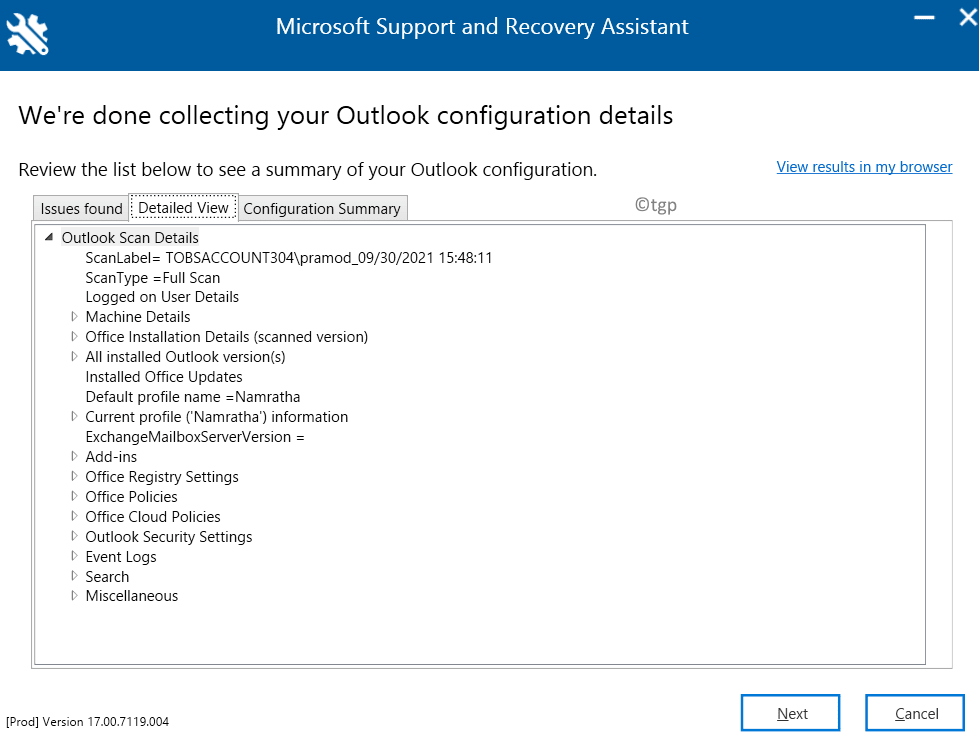
Теперь проверьте, можете ли вы решить проблему при открытии Outlook.
Если проблема не исчезнет, воспользуйтесь расширенной диагностикой для Outlook , описанной в шагах ниже.
1. Когда откроется Ассистент поддержки и восстановления Майкрософт, выберите раздел Расширенная диагностика . Нажмите Далее .
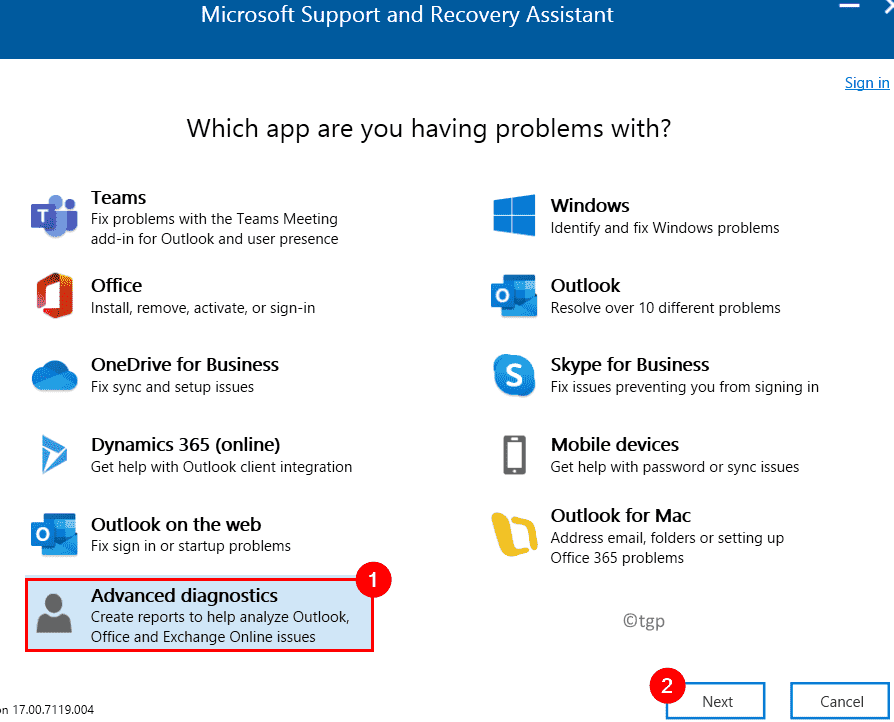
2. В следующем окне выберите Outlook в качестве приложения, для которого вы хотите запустить расширенную диагностику, и нажмите Далее .
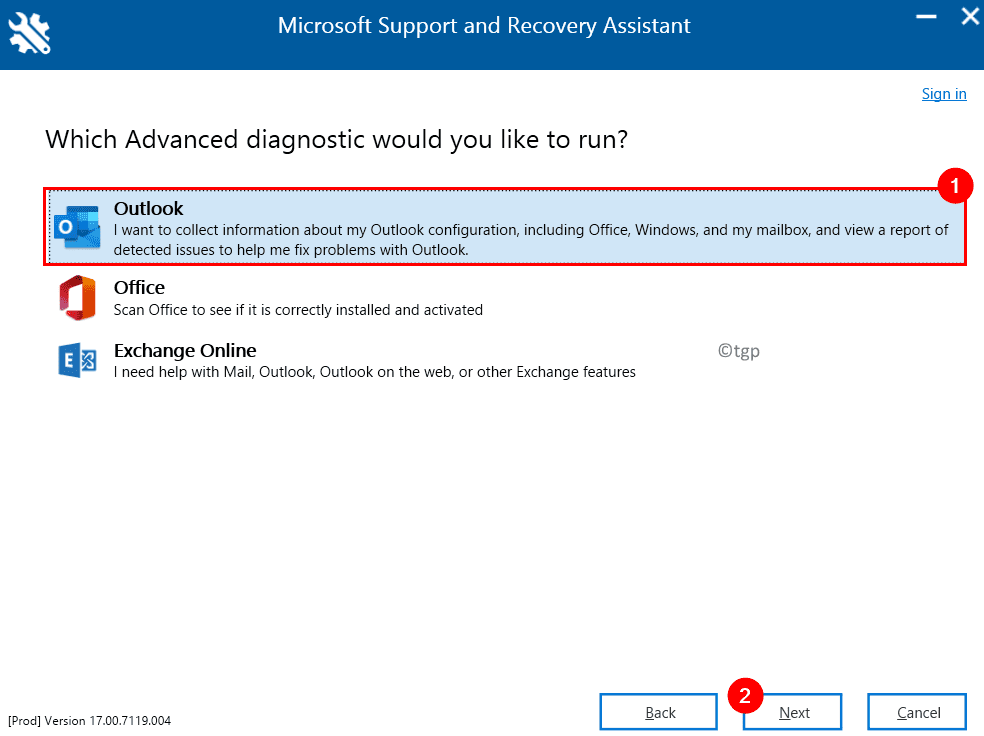
3. Выполните шаги 4–8 , как указано выше, чтобы определить проблему.
Спасибо за внимание.
Теперь Outlook должен работать без сбоев и автоматически закрываться при открытии Это. Прокомментируйте и дайте нам знать, какое исправление сработало для вас.
Инженер-программист превратился в преподавателя с большим опытом преподавания в университетах. В настоящее время я работаю над развитием своей страсти к писательству.